RDP (uzak masaüstü bağlantısı) Windows çalıştıran bir bilgisayara, Uzak Masaüstü
Bağlantısı kullanarak, aynı ağa veya İnternet'e bağlı olan ve Windows çalıştıran başka bir
bilgisayardan erişebilirsiniz. Örneğin, işyerindeki bilgisayarınızın tüm programlarını,
dosyalarını ve ağ kaynaklarını evinizdeki bilgisayarınızdan işyerindeymiş gibi kullanabilirsiniz.
Windows arama bölümünden “mstsc” ya da “Uzak Masaüstü Bağlantısı” yazarak Remote
Desktop Connection uygulamasını çalıştırabilirsiniz.
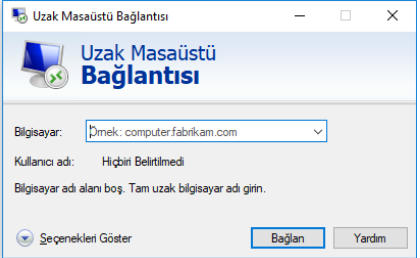
Uzak Masaüstü bağlantısı nasıl yapılır?
1- Bağlantının yapılabilmesi için ilk önce bağlantı yapacağımız bilgisayarlara uzak bağlantı
izini verilmesi gerekir. Eğer karşınıza aşağıdaki gibi uyarı ekranı çıkıyor ise uzak masaüstü
bağlantı ayarı yoktur.
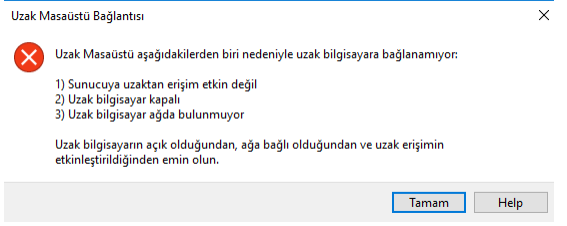
Bilgisayarınızın uzak masaüstü bağlanabilmesi için;aşağıdaki resimde olduğu gibi uzak
masaüstü ayarının yapılması gerekmektedir.windows arama butonuna uzak masaüstü
ayarları yazılarak, ”uzak masaüstünü aktifleştir ” seçeneği tıklanarak erişime izin vermiş
oluruz.
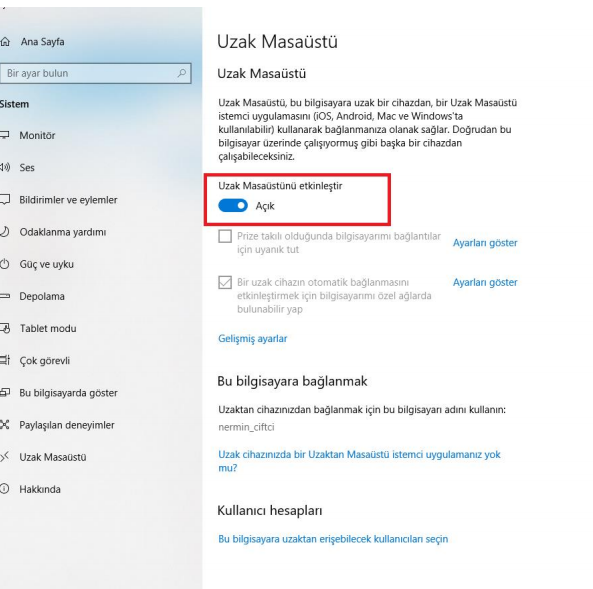
Bilgisayarınızın uzak masaüstü bağlantı ayarını aktifleştirmek için; Denetim masasından
sistem ve güvenlik seçeneği tıklanır.
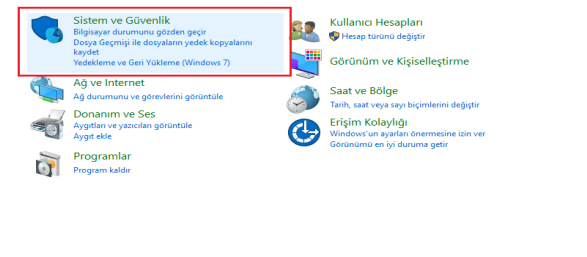
Sistem ve güvenlik seçeneği tıklandıktan sonra karşınıza aşağıdaki gibi bir sayfa açılacaktır.
“Bir uygulamaya Windows duvarı üzerinden izin ver” butonunu seçiniz.
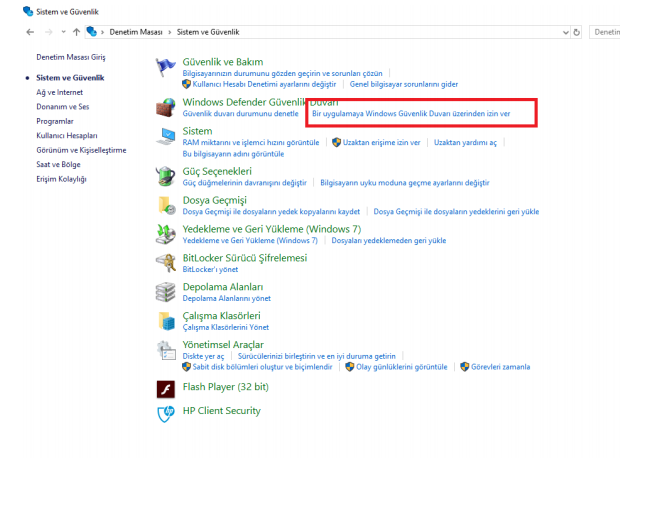
Buton tıklandıktan sonra açılan pencerede ayarları değiştir seçeneği seçilir.
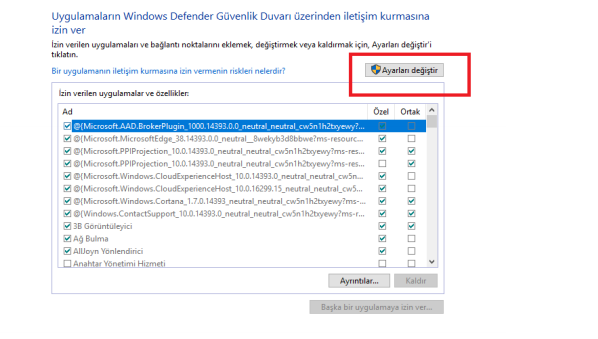
Ayarları değiştir butonundan sonra uzak masaüstü seçeneği aktif hale getirilerek tamam
butonuna tıklanarak işlem sonlandırılır.
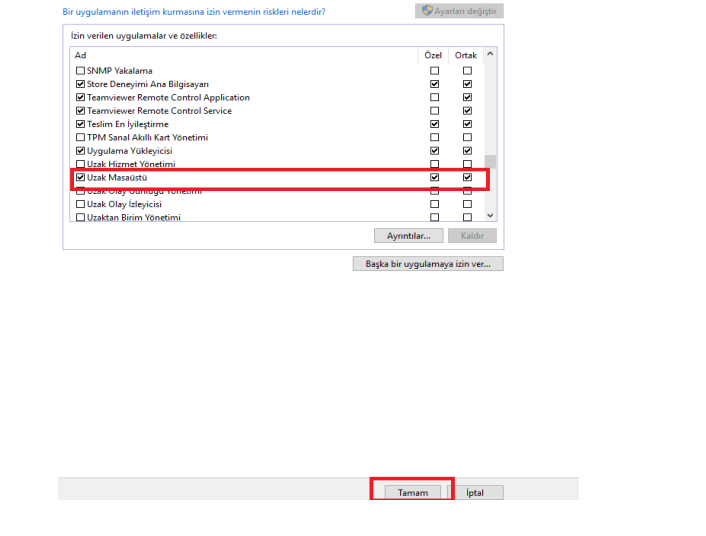
Uzak masaüstü bağlantı ayarları aktifleştirildikten sonra;
2-Uzak masaüstü bağlantısının yapılabilmesi için bilgisayarınızın kullanıcı adı ve şifresinin
olması gerekir.(Kullanıcı adınızı ve şifrenizi ; denetim masasındaki kullanıcı hesapları
ayarlarından oluşturabilirsiniz.)
Açılan penceredeki bilgileri yazdıktan sonra uzak masaüstü bağlantı ayarınız
gerçekleştirilmiş olacaktır.
Not: Uyku veya hazırda bekleme modundaki bir bilgisayara bağlanamazsınız. Uzak
masaüstü bilgisayardaki uyku ve hazırda bekleme ayarlarının “Hiçbir zaman”olarak
ayarlandığından emin olunuz. (Hazırda bekleme tüm bilgisayarlarda kullanılamaz.)
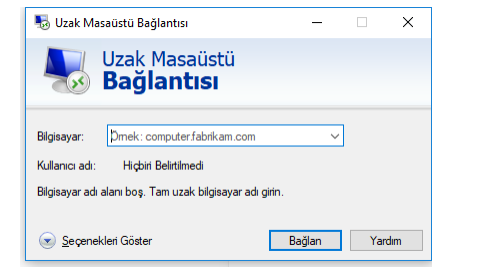
Programı çalıştırdığımızda gelen ekranda bağlantı yapacağımız bilgisayarın bilgilerini
giriyoruz. Açılan sayfada RDP (Uzak Masaüstü Bağlantısı) sağlanan uzaktaki sunucunun
“ip ’sini” yazdıktan sonra "Kullanıcı adı ve Parola" bilgilerini girerek “tamama” tıklayabilirsiniz
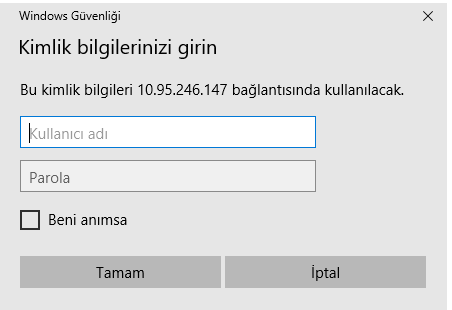
Aradığınız Bilgiyi Bulamıyor musunuz?
Bilgi bankasını detaylı olarak incelediniz, fakat ihtiyacınız olan bilgiyi bulamıyorsanız,
Bir Destek Talebi Oluşturun.